Como usar seu smartphone como microfone do Windows
Esteja você jogando com amigos ou participando de uma chamada do Zoom para trabalhar, um microfone é necessário no mundo pós-pandemia de hoje. Mas se você não tiver um microfone dedicado para o seu PC, poderá usar seu smartphone como um microfone do Windows. Mostraremos como abaixo.
Como usar seu telefone Android como microfone do Windows
Se você tiver um telefone Android, poderá usá-lo como microfone do Windows gratuitamente com AudioRelay. Para que funcione, tudo que você precisa é de Wi-Fi no seu smartphone e uma conexão à Internet no seu computador Windows.
Baixar: AudioRelay para Android | Windows (gratuito, assinatura disponível)
Depois de instalar o AudioRelay em ambos os dispositivos, siga estas etapas:
- No aplicativo móvel, vá para a guia Servidor e toque em Microfone para transmitir seu microfone para outro dispositivo.
- No cliente de desktop, vá para a guia Player. Em Modo, marque o botão de opção próximo a Microfone.
- Na parte inferior, em Servidores, seu telefone deve aparecer. Clique no nome do seu telefone e ele deverá estabelecer a conexão.
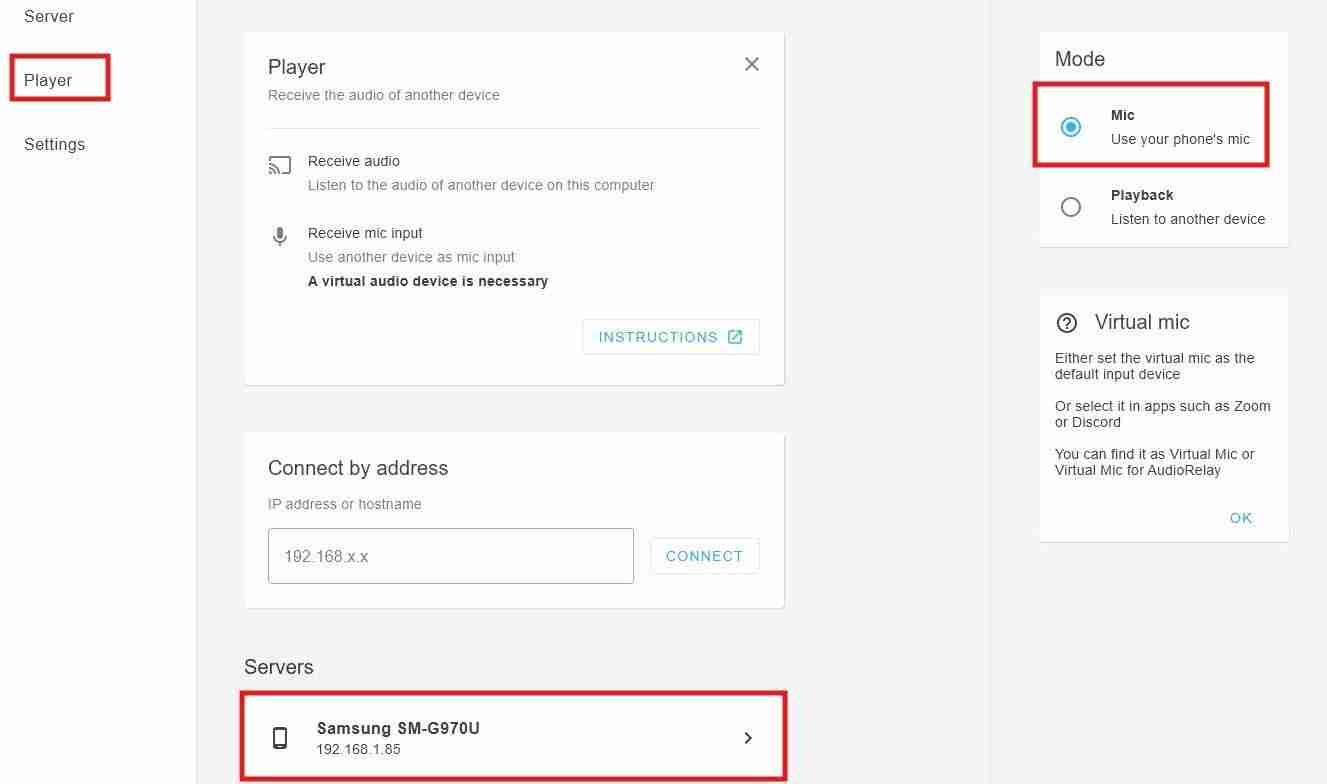
Em seguida, você precisará informar ao seu PC com Windows para usar o AudioRelay como microfone:
- Clique com o botão direito do mouse no ícone de volume na barra de tarefas do Windows e escolha Configurações de som (ou Sons no Windows 10).
- Na seção Entrada, selecione Virtual Mic para AudioRelay. Se você estiver no Windows 10, vá para a guia Gravação, clique com o botão direito em Virtual Mic for AudioRelay e escolha Definir como dispositivo padrão.

Comece a falar e você verá a barra de volume se movendo ao som da sua voz. Alternativamente, se você não tiver certeza se está funcionando, teste o microfone em um programa como o Zoom. Certifique-se de definir o dispositivo de entrada como Virtual Mic for AudioRelay no aplicativo que você está usando.
Há apenas algumas coisas que você deve ter em mente. Existem outras opções de conexão, mas descobri que o Bluetooth apresenta problemas de latência e o USB com fio não funciona. Eu recomendo usar o Wi-Fi, que é o modo padrão.
Observe que a versão gratuita limita você a uma hora de uso contínuo. Depois disso, você terá que reiniciar a conexão seguindo os passos acima.
Como usar seu iPhone como microfone do Windows
Se você possui um iPhone e deseja usá-lo como microfone do Windows, pode usar o AirDroid Cast. Pode parecer um pouco indireto porque o aplicativo foi projetado para espelhamento de tela inteira, mas é provavelmente sua melhor aposta para realizar o trabalho. Para que funcione, tudo que você precisa é de Wi-Fi no seu iPhone e uma conexão com a Internet no seu PC com Windows.
Baixar: AirDroid Cast para iOS | Windows (gratuito, assinatura disponível)
Depois de instalar o AirDroid Cast em ambos os dispositivos, siga estas etapas:
- Ao iniciar o aplicativo pela primeira vez no Windows, clique em Permitir se o Firewall do Windows aparecer.
- No cliente de desktop, vá para a guia Wireless e anote o código numérico ou código QR.
- No aplicativo móvel, vá para a guia Transmitir tela. Em seguida, digite o código numérico acima ou use a opção Digitalizar para capturar o código QR e toque em Iniciar transmissão.
- Ao ver um pop-up no aplicativo de desktop, clique em Permitir.
- Em seguida, toque em Iniciar transmissão no aplicativo móvel. Quando uma sobreposição aparecer, clique em Iniciar transmissão novamente. Agora, você deve ver a tela do seu celular espelhada no cliente Windows.
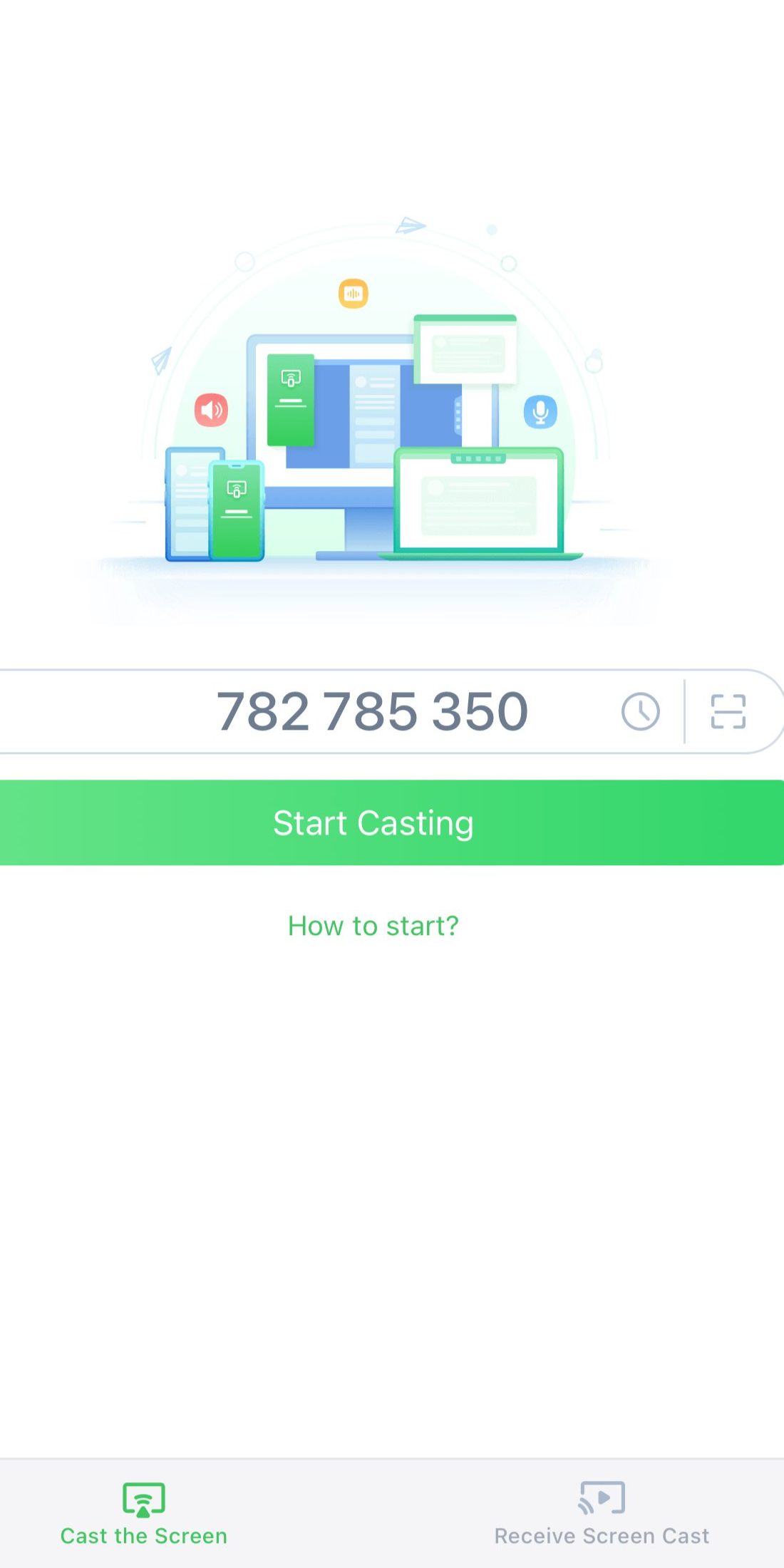
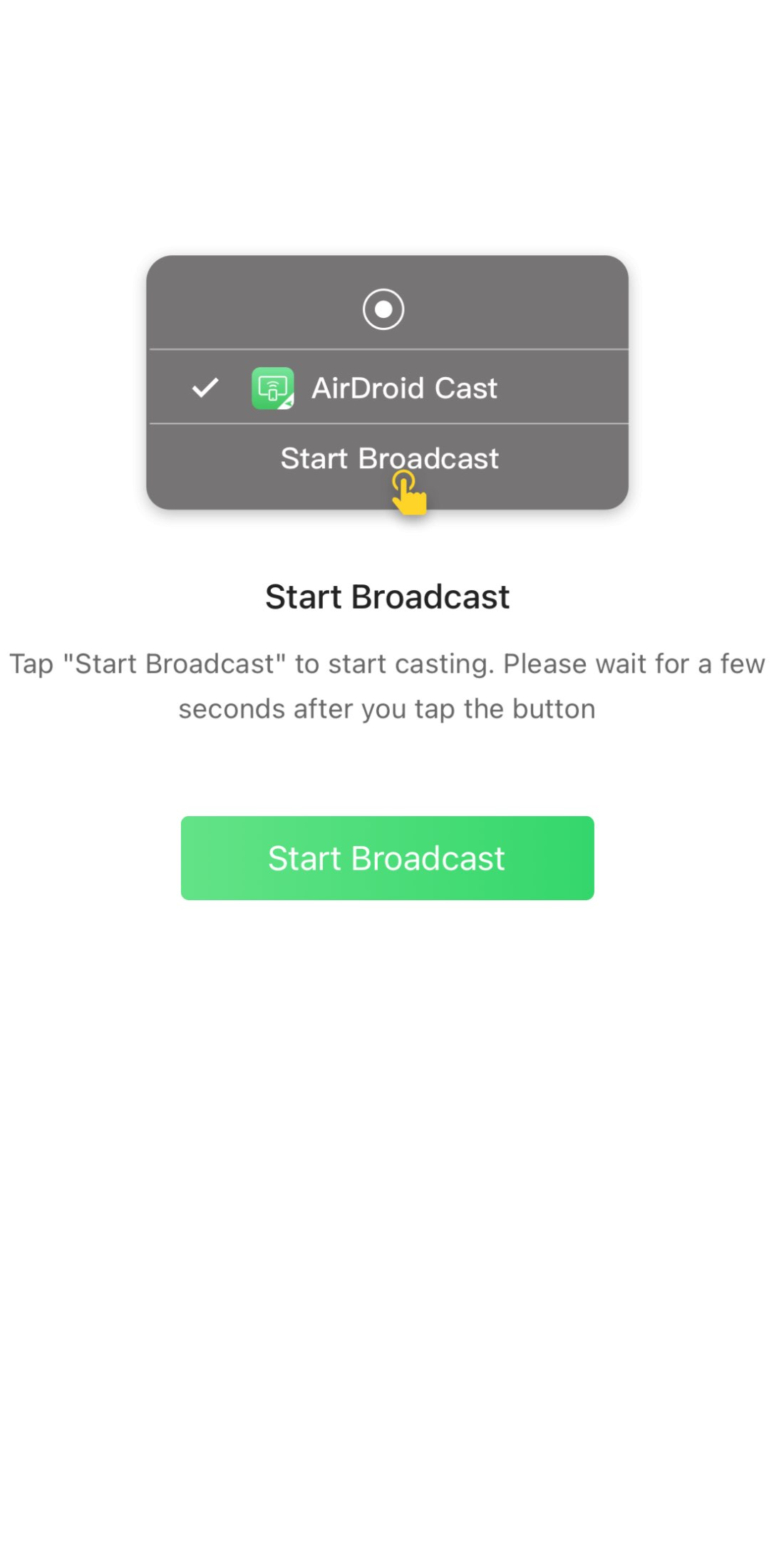
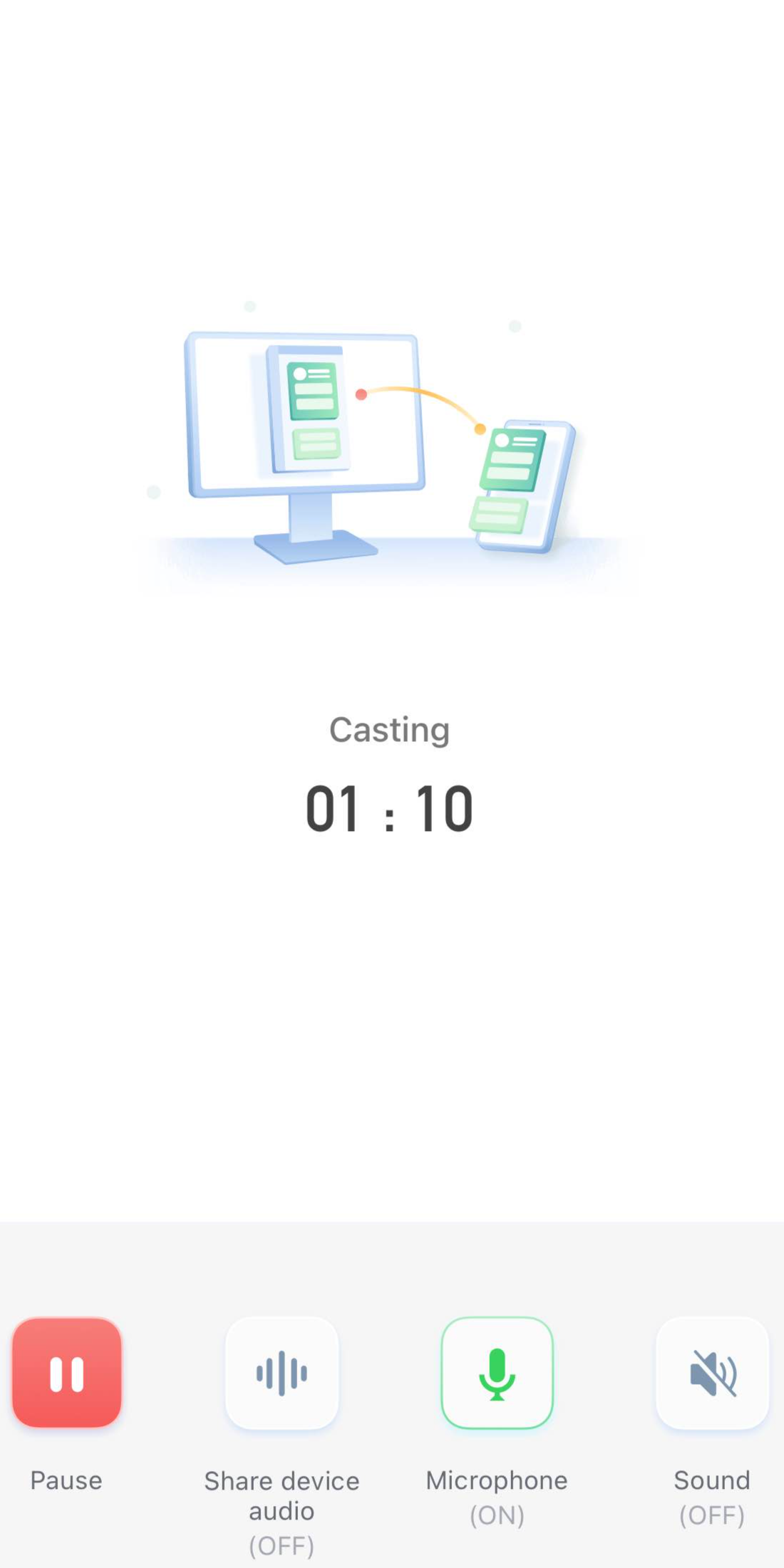
Em seguida, para começar a usar o microfone, siga estas etapas:
- No aplicativo móvel, toque em outro lugar na tela para sair da sobreposição. Agora você deve estar na tela de conexão, que mostra o tempo de conexão até o momento.
- Toque no ícone do microfone para ativá-lo.
- Fale no seu telefone e você deverá ouvir no seu PC.
Isso é tudo. É bom que tudo seja negociado através do aplicativo, então você não precisa mexer nas configurações do microfone do Windows. A versão gratuita também é generosa e oferece tempo de conexão ilimitado.
Há algumas coisas que você deve saber sobre outras opções de conectividade. Você pode conectar via Bluetooth ou cabo USB. No entanto, a opção de cabo USB só estará disponível se você atualizar para um plano de assinatura pago.
O Windows não está detectando sua voz?
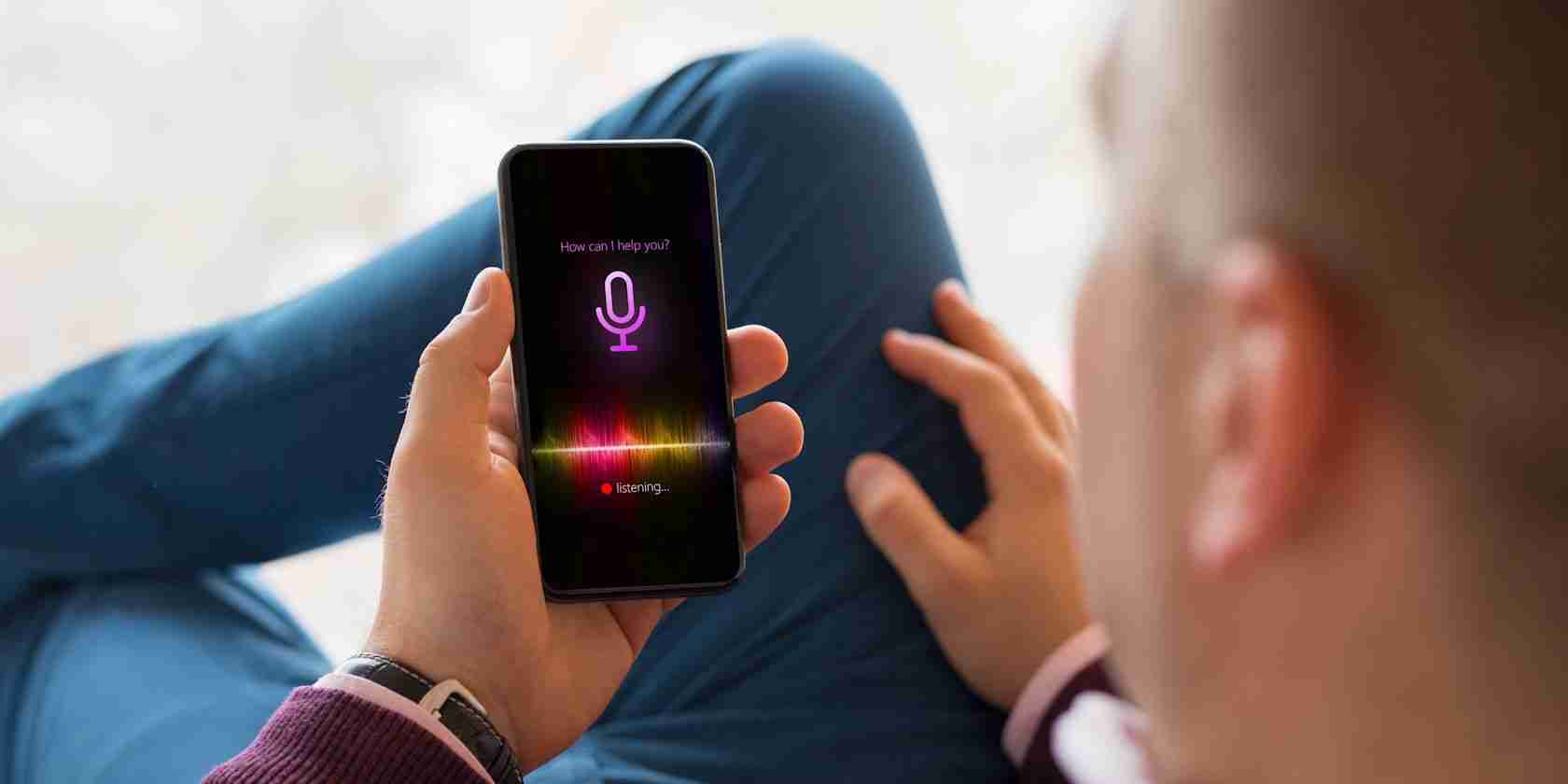
Se o Windows não conseguir detectar um microfone ou sua voz, verifique primeiro estes problemas comuns:
- Se você estiver usando AudioRelay em seu telefone Android, certifique-se de o programa do Windows tem seu dispositivo de entrada configurado como Virtual Mic for AudioRelay.
- Se você estiver usando o AirDroid Cast no seu iPhone, certifique-se de transmitir a tela do telefone para o PC e não o contrário. Além disso, verifique se a opção Microfone no aplicativo móvel está ativada.
Se você ainda estiver tendo problemas após verificar os problemas acima, pode ser necessário corrigir outros problemas de microfone no Windows, como drivers ou permissões inadequadas.
Embora possa não ser ideal usar seu smartphone como microfone para Windows, é uma solução alternativa excelente e barata quando você não tem um microfone tradicional à mão. Semelhante a como você pode usar seu telefone como webcam no Windows, é bom se contentar com o que você já tem.
-
 Como excluir backups da máquina do tempo? Como apagar e começar de novo?máquina do tempo: o melhor amigo do seu Mac e como gerenciar seus backups Time Machine, a solução de backup interna da Apple, oferece backups incre...Tutorial de software Postado em 2025-03-25
Como excluir backups da máquina do tempo? Como apagar e começar de novo?máquina do tempo: o melhor amigo do seu Mac e como gerenciar seus backups Time Machine, a solução de backup interna da Apple, oferece backups incre...Tutorial de software Postado em 2025-03-25 -
 Como impedir as pessoas de roubar seu Wi-FiProteger sua rede Wi-Fi é crucial para sua segurança e privacidade on-line. O acesso não autorizado pode expor seu histórico de navegação e arquivos...Tutorial de software Postado em 2025-03-25
Como impedir as pessoas de roubar seu Wi-FiProteger sua rede Wi-Fi é crucial para sua segurança e privacidade on-line. O acesso não autorizado pode expor seu histórico de navegação e arquivos...Tutorial de software Postado em 2025-03-25 -
 'Encontre meu dispositivo' para Android agora permite rastrear as pessoasO Android Encontre meu aplicativo de dispositivo foi atualizado com uma nova interface amigável. Agora, com guias separadas de "dispositivos&quo...Tutorial de software Postado em 2025-03-25
'Encontre meu dispositivo' para Android agora permite rastrear as pessoasO Android Encontre meu aplicativo de dispositivo foi atualizado com uma nova interface amigável. Agora, com guias separadas de "dispositivos&quo...Tutorial de software Postado em 2025-03-25 -
 Formato do número de moeda versus contabilidade no Excel: Qual é a diferença?Explicação detalhada da moeda do Excel e formato de número contábil: quando usar qual? Este artigo se aproxima das nuances dos formatos de números ...Tutorial de software Postado em 2025-03-25
Formato do número de moeda versus contabilidade no Excel: Qual é a diferença?Explicação detalhada da moeda do Excel e formato de número contábil: quando usar qual? Este artigo se aproxima das nuances dos formatos de números ...Tutorial de software Postado em 2025-03-25 -
 4 dicas para ouvir mais podcasts, mais rápidoO grande volume de podcasts disponíveis hoje é esmagador! Da ciência ao crime verdadeiro, há um podcast para todo interesse. Mas essa abundância ...Tutorial de software Postado em 2025-03-25
4 dicas para ouvir mais podcasts, mais rápidoO grande volume de podcasts disponíveis hoje é esmagador! Da ciência ao crime verdadeiro, há um podcast para todo interesse. Mas essa abundância ...Tutorial de software Postado em 2025-03-25 -
 Eu adoraria um telefone com lentes de câmera trocáveis: por que isso não aconteceu?tão bom quanto as câmeras de telefone se tornaram, elas poderiam fornecer fotos muito melhores usando lentes destacáveis, assim como as câmeras dedic...Tutorial de software Postado em 2025-03-25
Eu adoraria um telefone com lentes de câmera trocáveis: por que isso não aconteceu?tão bom quanto as câmeras de telefone se tornaram, elas poderiam fornecer fotos muito melhores usando lentes destacáveis, assim como as câmeras dedic...Tutorial de software Postado em 2025-03-25 -
 Como transmitir seus jogos para PC para todas as suas telasAlém da música e dos filmes, o streaming de jogos está rapidamente ganhando popularidade. Não se trata apenas de jogos baseados em nuvem; Você ta...Tutorial de software Postado em 2025-03-24
Como transmitir seus jogos para PC para todas as suas telasAlém da música e dos filmes, o streaming de jogos está rapidamente ganhando popularidade. Não se trata apenas de jogos baseados em nuvem; Você ta...Tutorial de software Postado em 2025-03-24 -
 Como reiniciar um PC remoto no modo de segurança com redeLeia nossa página de divulgação para descobrir como você pode ajudar o MSpowerUser a sustentar a equipe editorial a ler mais ...Tutorial de software Postado em 2025-03-24
Como reiniciar um PC remoto no modo de segurança com redeLeia nossa página de divulgação para descobrir como você pode ajudar o MSpowerUser a sustentar a equipe editorial a ler mais ...Tutorial de software Postado em 2025-03-24 -
 Samsung Galaxy S25+ vs. Galaxy S24+: Vale a atualização?Samsung Galaxy S25 vs. S24: a atualização vale a pena? O Samsung Galaxy S25 possui um processador mais poderoso e um software de câmera aprimorado,...Tutorial de software Postado em 2025-03-24
Samsung Galaxy S25+ vs. Galaxy S24+: Vale a atualização?Samsung Galaxy S25 vs. S24: a atualização vale a pena? O Samsung Galaxy S25 possui um processador mais poderoso e um software de câmera aprimorado,...Tutorial de software Postado em 2025-03-24 -
 O que é o Apple CarPlay e é melhor do que apenas usar um telefone no seu carro?Apple CarPlay:驾车更安全、更便捷的iPhone体验 Apple CarPlay 为您提供了一种比在车内使用手机更安全的方式,让您轻松访问应用程序和Siri功能。虽然无线CarPlay更加方便,无需连接手机,但有线CarPlay更为常见且运行良好。您可以通过更改壁纸、添加、删除和重新排列...Tutorial de software Postado em 2025-03-24
O que é o Apple CarPlay e é melhor do que apenas usar um telefone no seu carro?Apple CarPlay:驾车更安全、更便捷的iPhone体验 Apple CarPlay 为您提供了一种比在车内使用手机更安全的方式,让您轻松访问应用程序和Siri功能。虽然无线CarPlay更加方便,无需连接手机,但有线CarPlay更为常见且运行良好。您可以通过更改壁纸、添加、删除和重新排列...Tutorial de software Postado em 2025-03-24 -
 Ofertas de tecnologia de topo: Pixel 9 Pro XL, Samsung portátil SSD, campainha de vídeo e muito maisOs acordos de tecnologia desta semana são bons demais para perder, se você está caçando pechinchas do Dia dos Presidentes ou uma surpresa do Dia dos ...Tutorial de software Postado em 2025-03-23
Ofertas de tecnologia de topo: Pixel 9 Pro XL, Samsung portátil SSD, campainha de vídeo e muito maisOs acordos de tecnologia desta semana são bons demais para perder, se você está caçando pechinchas do Dia dos Presidentes ou uma surpresa do Dia dos ...Tutorial de software Postado em 2025-03-23 -
 Android 16 poderia finalmente trazer ordem ao caos de notificaçãoAndroid 16 pode iniciar a função "Notificação em pacote" para resolver o problema da sobrecarga de notificação! Diante do número crescente...Tutorial de software Postado em 2025-03-23
Android 16 poderia finalmente trazer ordem ao caos de notificaçãoAndroid 16 pode iniciar a função "Notificação em pacote" para resolver o problema da sobrecarga de notificação! Diante do número crescente...Tutorial de software Postado em 2025-03-23 -
 5 maneiras de trazer suas fotos digitais para o mundo real将珍藏的数码照片带入现实生活,让回忆更加生动!本文介绍五种方法,让您不再让照片沉睡在电子设备中,而是以更持久、更令人愉悦的方式展示它们。 本文已更新,最初发表于2018年3月1日 手机拍照如此便捷,照片却常常被遗忘?别让照片蒙尘!以下五种方法,让您轻松将心爱的照片变为可触可感的现实存在。 使用专业照...Tutorial de software Postado em 2025-03-23
5 maneiras de trazer suas fotos digitais para o mundo real将珍藏的数码照片带入现实生活,让回忆更加生动!本文介绍五种方法,让您不再让照片沉睡在电子设备中,而是以更持久、更令人愉悦的方式展示它们。 本文已更新,最初发表于2018年3月1日 手机拍照如此便捷,照片却常常被遗忘?别让照片蒙尘!以下五种方法,让您轻松将心爱的照片变为可触可感的现实存在。 使用专业照...Tutorial de software Postado em 2025-03-23 -
 Por que o mousepad do meu laptop não está funcionando corretamente quando conectado ao carregador?Razões Antes de começarmos a solucionar esse problema, vamos examinar alguns motivos potenciais dos motivos do seu laptop não funciona corretamente ...Tutorial de software Postado em 2025-03-23
Por que o mousepad do meu laptop não está funcionando corretamente quando conectado ao carregador?Razões Antes de começarmos a solucionar esse problema, vamos examinar alguns motivos potenciais dos motivos do seu laptop não funciona corretamente ...Tutorial de software Postado em 2025-03-23 -
 5 principais métodos eficazes para erro de cliente Riot não encontradoimagine quando você quer descansar jogando um jogo, seu tumulto não funciona e mostra uma mensagem de erro não encontrada. Como isso seria deprimente...Tutorial de software Postado em 2025-03-23
5 principais métodos eficazes para erro de cliente Riot não encontradoimagine quando você quer descansar jogando um jogo, seu tumulto não funciona e mostra uma mensagem de erro não encontrada. Como isso seria deprimente...Tutorial de software Postado em 2025-03-23
Estude chinês
- 1 Como se diz “andar” em chinês? 走路 Pronúncia chinesa, 走路 aprendizagem chinesa
- 2 Como se diz “pegar um avião” em chinês? 坐飞机 Pronúncia chinesa, 坐飞机 aprendizagem chinesa
- 3 Como se diz “pegar um trem” em chinês? 坐火车 Pronúncia chinesa, 坐火车 aprendizagem chinesa
- 4 Como se diz “pegar um ônibus” em chinês? 坐车 Pronúncia chinesa, 坐车 aprendizagem chinesa
- 5 Como se diz dirigir em chinês? 开车 Pronúncia chinesa, 开车 aprendizagem chinesa
- 6 Como se diz nadar em chinês? 游泳 Pronúncia chinesa, 游泳 aprendizagem chinesa
- 7 Como se diz andar de bicicleta em chinês? 骑自行车 Pronúncia chinesa, 骑自行车 aprendizagem chinesa
- 8 Como você diz olá em chinês? 你好Pronúncia chinesa, 你好Aprendizagem chinesa
- 9 Como você agradece em chinês? 谢谢Pronúncia chinesa, 谢谢Aprendizagem chinesa
- 10 How to say goodbye in Chinese? 再见Chinese pronunciation, 再见Chinese learning

























